网络安全实验报告
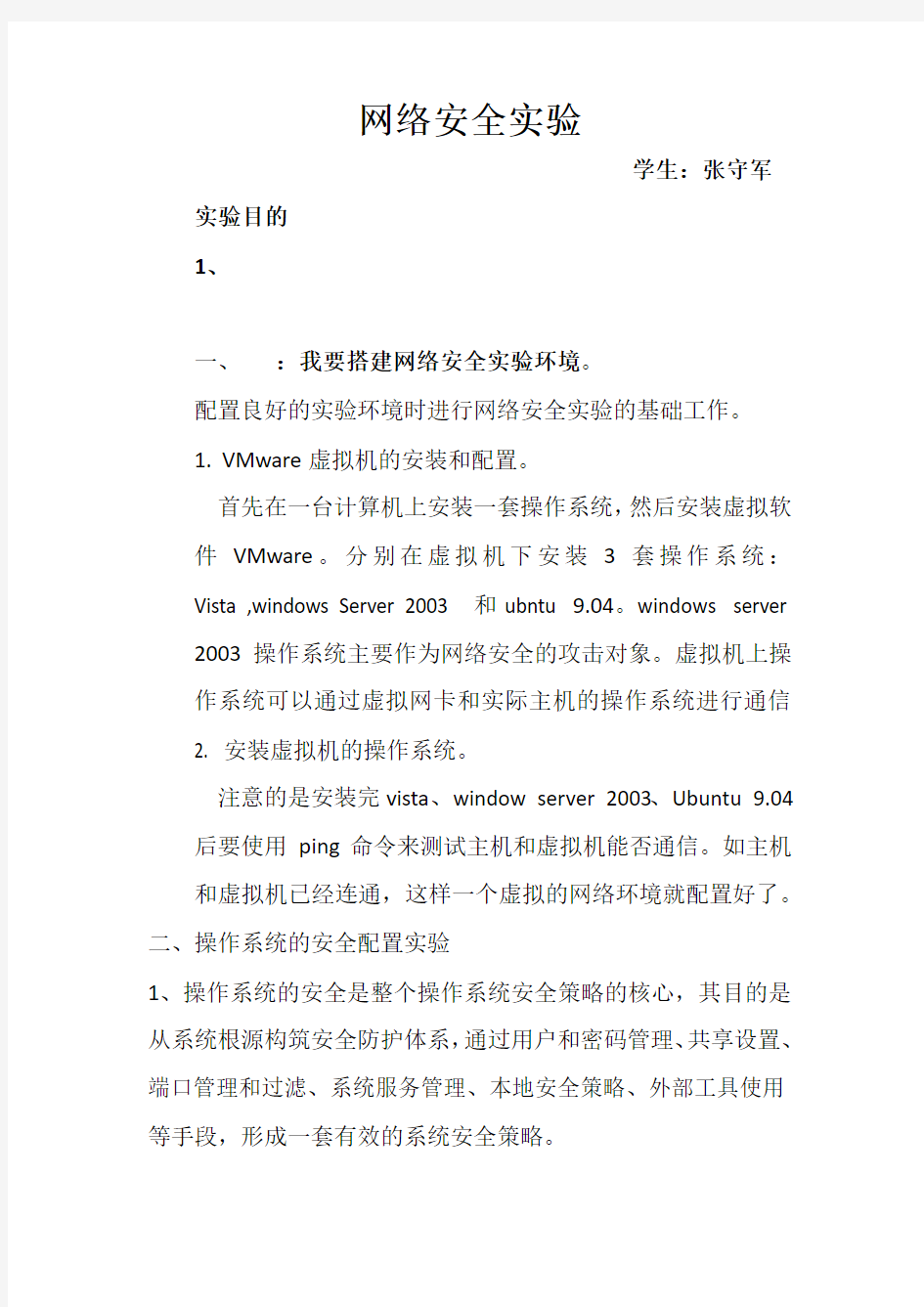

网络安全实验
学生:张守军实验目的
1、
一、:我要搭建网络安全实验环境。
配置良好的实验环境时进行网络安全实验的基础工作。
1.VMware虚拟机的安装和配置。
首先在一台计算机上安装一套操作系统,然后安装虚拟软件VMware。分别在虚拟机下安装3套操作系统:Vista ,windows Server 2003 和ubntu 9.04。windows server 2003操作系统主要作为网络安全的攻击对象。虚拟机上操作系统可以通过虚拟网卡和实际主机的操作系统进行通信
2. 安装虚拟机的操作系统。
注意的是安装完vista、window server 2003、Ubuntu 9.04后要使用ping命令来测试主机和虚拟机能否通信。如主机和虚拟机已经连通,这样一个虚拟的网络环境就配置好了。
二、操作系统的安全配置实验
1、操作系统的安全是整个操作系统安全策略的核心,其目的是从系统根源构筑安全防护体系,通过用户和密码管理、共享设置、端口管理和过滤、系统服务管理、本地安全策略、外部工具使用等手段,形成一套有效的系统安全策略。
【我认为系统安全不安全,主要是看使用者的使用方法,同样的操作系统不同的人使用会有不同的安全效果。】
2、我以windows操作系统安全配置实验为例。
实验目的
1、掌握安全策略设置方法,了解安全策略的制订准则。
2、掌握利用管理工具管理本地用户的方法,了解windows帐
户的命名规则和口令要求。
3、掌握windows下审核策略的设置方法,了解审核策略的制
订准则。
4、Windows server 2003操作系统环境网络服务和端口的安全
管理技术。
安全设备及环境
1、windows xp 操作系统。
2、windows server 2003操作系统(虚拟机)
实验任务及内容
1、安全策略配置
2、访问计算机的用户、授权用户使用计算机上的那些资源,
是否在事件日志中记录用户或组的操作。
3、Windows 用户管理
4、系统安全审核
5、网络服务和端口管理
实验报告:我通过本次实验详细记录了加入本地用户的过程,并
且使用该用户登录系统进行权限测试。根据实际需要找出了本系统不需要的服务,把这些服务端口关闭。
分析讨论:了解了各个密码安全策略的主要作用,审核,密码策略和帐户策略的含义,系统审核在系统安全中的作用。
网络侦察
所谓网络侦察就是对网络资源的探测、扫描与监听。网络扫描时一种网络安全攻击技术,目的是利用各种工具对攻击目标的IP地址或地址段的主机查找漏洞。扫描采取模拟攻击的形式对目标可能存在的已知安全漏洞逐项进行检查,目标可以使PC、服务器、交换机、路由器和数据库应用等。根据扫描结果向扫描者或管理员提供周密可靠的分析报告。网络监听的目的是截获通信的内容,监听的手段主要是通过嗅探器捕获数据包对协议进行分析。常见的嗅探器除了著名的Sniffer Pro以外,还有一些常用的监听软件,如协议分析器、嗅探经典、密码监听工具和非交换环境局域网的fssniffer等。
实验目的:
1)了解网络扫描的原理,掌握使用端口扫描器的技术。
2)掌握Windows下口令攻击技术、方法,以及防御措施
3)熟练利用网络扫描工具扫描目标计算机安全漏洞
4)熟练利用网络嗅探工具进行网络监听
实验设备及环境
1)Windows XP操作系统
2)Windows Server 2003操作系统
3)工具软件:L0phtCrack、PortScan、Shed、X-Scan、Sniffer Pro、pswmonitor.
实验任务及内容:
本实验的主要内容是利用常见的网络扫描工具、嗅探工具,扫描系统账号、开放端口、共享目录,探测网络系统的安全漏洞。
1.网络扫描
(1)系统账号扫描及口令破解
L0phtCrack简称LC,是一款网络管理员必备的工具,可以用来检测Windows NT/2003/XP/UNIX管理员账号密码破解工具。事实证明,简单的或容易遭受破解的管理员密码是最大的安全威胁之一,因为攻击者往往以合法的身份登录计算机系统而不被察觉。L0phtCrack能直接从注册表、文件系统、备份磁盘,或是在网络传输的过程中找到的口令。L0phtCrack卡是破解的第一步是精简操作系统存储加密口令的哈希列表。之后才开始口令的破解,这个过程称为是cracking。它采用以下3中不同的方法来实现。
1)字典攻击。LophtCrack将字典中的词逐个与口令哈希表中的词作比较。当发现匹配的词时,显示结果,即用户口
令。LophtCrack自带一个小型词库。如果需要其他字典
资源可以从互联网上获得。这种破解方法,使用的字典容
量越大,破解效果越好。
2)Hybrid方法。这是建立在字典破解基础上的。现在血多用户选择口令不再单单只是由字母组成的,常会使用诸如
“mytest11”或“abcddd!!”等添加了符号和数字的字符
串作为口令。这类口令复杂了一些,但通过口令过滤器和
一些方法,破解也不是很困难,Hybird就能快速地对这
类口令进行破解。
3)最后一种也是最有效地方法就是“暴力破解”。现在所谓复杂的口令一般都能被破解,只是时间长短问题,且破解
口令时间远远小于管理员设置的口令有效期。使用这种方
法也能了解一个口令的安全使用期限。
LophtCrack5的主界面,利用该工具可以对计算机上用户
进行账号扫描和破解。
首先选择【Session】--【Import】,选择右边的【Add】,输入虚拟机的IP地址(172.18.25.98),单击【OK】。
然后,选择【Session】--【Bein Audit】,开始扫描用户
和破解密码。在扫描结果中有Administrator权限的账号
YJ和密码1234567,这样就得到了系统的权限。这种方法
的缺点是,如果对方用户密码设置比较长而且怪,需要破
解很长时间。
(2)开放端口扫描
获得对方开放了那些端口也是扫描的重要内容。使用工具软件PortScan可以到得到对方计算机开放了哪些端口。
对Windows Server 2003系统进行端口扫描,在Scan文本中输入IP地址,单击按钮【START】。
利用网络端口扫描工具软件可以将所有端口的开放情况做一探测,获知对方开放了哪些网络服务,进而对某些服务的漏洞进行攻击。
(3)漏洞扫描
漏洞扫描时主动式防御策略的网络扫描,它通过执行一些脚本文件模拟对系统进行攻击的行为并记录系统的反应,从而发现其中的漏洞。X-S惨。3是一款适用于Windows NT/2003/XP/2000系统的常见漏洞扫描软件。该软件采用多线程方式对制定IP
地址段进行安全漏洞检测,支持插件功能,提供了图形界面和命令行两种操作方式。扫描内容包括:远程操作系统类型以及版本;标准端口状态及端口Banner信息;SNMP信息,CGI漏洞,IIS漏洞,RPC漏洞,SSL漏洞;SQL-SERVER、FTP-SERVER、
POP3-SERRVER;NT-SERVER弱口令用户,NT服务器NETBIOS信息;注册表信息等。扫描结果保存在/log/目录中,index_*.htm 为扫描结果索引文件。
1)选择菜单栏设置下的菜单项【扫描模块】。
2)利用X-Scan3.3可以对常用的网络以及系统的漏洞进行全面的扫描,选中复选框后,单击【确定】即可。
3)确定要扫描主机的IP地址或者IP地址段。选择菜单栏设置下的菜单项【扫描参数】,若扫描一台主机,在指定IP
范围框中输入:172.18.25.97。
4)设置完毕后,进行漏洞扫描,单击工具栏上的图标【开始】,开始对目标主机进行扫描。
结果显示发现了血多系统漏洞,利用这些漏洞可以试试系
统入侵。选择【查看】--【扫描报告】,可以看到前面扫
描的详细报告。
除了这些扫描工具外,比较著名的工具软件还有:活动主
机探测程序QckPing、扫描全才scanlock、扫描经典工具
【流光】及其他的一些扫描工具。
2.网络监听
利用监听工具Sniffer Pro进行网络监听。
1)进入Sniffer主界面,捕获数据包之前必须首先设置所要捕获的数据包类型。选择主菜单【Capture】下的
【Define Filter】菜单。
2)在捕获数据包的过滤器窗口中,选择【Address】选项
卡,窗口中需要修改两个地方:在Address下拉列表中,
选择数据包的类型为IP ,在Station 1下面输入主机
的IP地址,主机的IP 地址是172.18.25.99;在与之
对应的Station 2下面输入虚拟机的IP 地址,虚拟机
的IP地址是172.18.25.98.
3)设置完毕后,单击该窗口的【Advanced】选项卡,拖动滚动条找到IP项,将IP和ICMP选中。
4)这样的Sniffer的过滤器就设置完毕了。选择菜单栏【Capture】下【start】菜单项,启动捕获数据包;然
后,在主机的DOS窗口中ping虚拟机。
5)Ping指令执行完毕后,单击工具栏上的【停止并分析】按钮,在出现的窗口选择【Decode】选项卡,可以看到
数据包在两台计算机间的传递过程。
实验报告:
1)描述使用网络扫描工具对系统进行系统账号扫描、网络端口扫描、共享目录扫描以及漏洞扫描的过程,分析扫描结果;并分
析各自的技术原理和优缺点。
实验5 ARP欺骗攻击
ARP协议的基本功能就是通过目标设备的IP地址,查询目标设备的MAC地址,以保证通信的顺利进行。ARP协议并不只发送了ARP请求
才接受ARP应答。当计算机接受到ARP应答数据包时,就会对本地的ARP缓存进行更新,将鹰大厦中IP和MAC地址存储在ARP混村中。因此,当局域网中的某台机器B向A发送一个自己伪造的ARP应答,而如果这个应答时B冒充C而伪造的,即IP地址为C的IP ,而MAC 地址是伪造的,则当A接受到B伪造的ARP应答后,就会更新本地的ARP缓存,这样在A看来C的IP地址没有变,而它的MAC地址已经不是原来的那个了。由于局域网的数据流并不是根据IP地址进行,而是按照MAC地址进行传输的。所以,那个伪造出来的MAC地址在A 上呗改变成一个不存在的MAC地址,这样就会造成网络不通,导致A 不能ping通C!这就是一个简单的ARP欺骗。
实验目的:
1)了解欺骗攻击的原理和防范措施
2)理解ARP协议的工作原理,了解ARP欺骗攻击的实现过程。3)掌握利用工具软件实现ARP欺骗的方法
实验设备及环境:
1)Windows XP操作系统
2)Windows Server 2003操作系统
3)工具软件:NefFuke
实验任务及内容:
本实验使用NetFuke实现,并需要Winpap的支持。NetFuke是一款
ARP欺骗工具,它的主要功能有:ARP欺骗、支持单向和双向欺骗、支持MAC指定、ICMP欺骗等。
1.主机的ARP欺骗
1)首先配置NetFucke。选择【设置】--【嗅探设置】,打开【嗅探设置】对话框,选择网卡,并选择【启用ARP欺骗】和【主
动转发】。
2)选择【设置】--【ARP欺骗】,打开【ARP欺骗设置】对话框,在其中设置各项参数
目标IP就是被欺骗主机的IP;来源IP指的就是NetFuke
主机所伪装成的主机IP。在双向欺骗模式下,目标IP和来
源IP没有区别,它们是通信的双方,被NetFuke主机进行
中间人欺骗。中间人IP默认就是NetFuke主机的IP。
3)在欺骗开始之前,先在来源主机分别ping目标IP和中间IP,然后通过arp命令获取目标机和中间人的IP地址。
4)单击【开始】按钮,这时,程序的左侧将会出现已经设置好的配置信息,并且开始ARP欺骗。在欺骗开始之后,再在来
源主机分别ping目标IP和中间IP,然后通过arp命令获取
目标机和中间人的IP地址。
5)单击【停止】按钮,然后单击操作菜单中的【回显缓冲区】按钮。这是,程序右侧的列表当中就会显示出NetFuke主机
向受骗双方发送的ARP数据包。
2.防范ARP欺骗
对于ARP欺骗攻击,有效地防范方法就是将IP地址与MAC地址进行静态绑定。
(1)将内网主机的IP与MAC地址进行绑定。
先进行静态绑定,然后再查看ARP欺骗的结果。在来源主机
的命令行模式下,执行以下命令:
1)arp –d//清空arp缓存表
2)arp –s 172.18.25.98 00-1b-b9-70-40-73//将IP地址与MAC地址绑定
3)arp –a
这时,目标主机的MAC地址将又会变回
00-1b-b9-70-40-73,并且状态变为静态。
再重新开始一次相同的攻击,观察目标主机的MAC地
址是否会再次因为ARP欺骗攻击而改变。
(2)对内网网关的IP与MAC地址进行绑定
1)在命令行下运行“ipconfig/all”命令,获取网关的IP地址;
2)运行“arp –a网关IP”,获取网关的MAC地址;
3)运行“arp –d”“arp –s 网关IP网关MAC”;
4)将第三部中的两个命令编辑保存到一个批处理文件中,文件类型为.bat文件;
5)打开注册表编辑器,找到
【HKEY_LOCAL_MACHINE\SOFTWARE\Microsoft\Window
s\CirremtVersopm\Run】,在其中使用邮件添加“字符
串值”,命令后双击该键,在【数值数据】框中添加该
bat文件的全路径,就可实现开机时网关IP和网关MAC
的自动绑定。
实验报告:
1)利用NetFuke对虚拟机进行ARP欺骗,然后通过Sniffer捕获数据包分析通信过程和ARP的欺骗过程。
在主机上编辑批处理文件,实现开机启动时自动实现IP和MAC的静态绑定,防范ARP欺骗攻击。入侵检测系统的搭建与配置
入侵检测系统是一种对网络传输进行及时监视,在发现可以传输时发出警报或者采取主动反应措施的挽留过安全设施。与其他网络安全设施不同,IDS是一种积极主动的安全防护措施。一个合格的入侵检测系统能大大地简化管理员的工作,保证网络安全运行。目前,IDS发展迅速,已有人宣称IDS可以完全取代防火墙。笨实验主要介绍在Ubuntu平台上,如何部署入侵检测工具OSSEC HIDS来实现入侵检测系统的方法。
实验目的:
1)了解入侵检测系统的定义、功能、必要性和局限性
2)了解常见的入侵检测系统
3)掌握利用工具软件搭建和配置入侵检测系统的方法
实验设备及环境:
1)Ubuntu9.04 操作系统
2)Windows XP操作系统
3)OSSEC HIDS入侵检测系统
实验任务及内容:
笨实验通过在Ubuntu平台上部署入侵检测工具OSSEC HIDS来实现入侵检测。OSSEC是一款开源的入侵检测系统,包括了日志分析、全面检测、rook-kit检测。作为一款HIDS,OSSEC应该被安装在一台实施监控的系统中。如果有多台计算机都安装了OSSEC,那么久可以采用客户机/服务器模式来运行。客户机通过客户端程序将数据发回到服务器端进行分析。
OSSEC最大的有事在于它几乎可以运行在任何一种操作系统上,比如Windows、Linux、OpenBSD/FreeNSD以及MacOS。不过运行在Windows 上的客户机无法实现root-kit检测,而其他系统上的客户机则没问题。
1)首先,暂时获取root权限,在终端运行命令:#sudo su
2)下载最新版本的OSSEC源文件,在终端运行命令:#wget https://www.360docs.net/doc/837667088.html,/files/ossec-hids-2.0.tar.gz
3)解压文件,在终端运行命令:#tar –xzvf
ossec-hids-2.0.tar.gz,解压后,在当前目录下出现文件夹
OSSEC-hids-2.0 ,双击打开该温佳佳,可以看到解压后的所有
内容,其中install.sh文件就是按照程序
4)在汇总段运行./install.sh,安装OSSEC系统
5)安装时的选项包括:Local installation;/var/ossec;Yes to email notification:myemail@https://www.360docs.net/doc/837667088.html,and yes to using my SMTP server;Yes to integrity check daemon;Yes to
rootcheck;Active response enabled;Firewall-drop
response enabled;No additions to the whitelist。设定好
之后,OSSEC的编译就可以顺利进行了。安装脚本会自动检测
到Ubuntu并建立正确的初始化脚本,下面测试OSSEC。
6)首先建立新的系统用户user2,这个操作可以被立即检测到,打开OSSEC下的报警日志
7)输入错误的密码来测试SSHD检测功能:用su命令从用户yj 切换到user1,输入错误的密码,这个操作也立刻检测到,并
记录到报警日志去
实验报告:
从主机对虚拟机进行开放端口扫描的结果,观察OSSEC HIDS系统的反应,并做记录。
实验6 防火墙的安装与配置
防火墙是设置在呗保护网络与外部网络之间的一道屏障,实现网络的安全保护,以防止发生不可预测的、潜在的破坏性入侵。防火墙本身具有较强的抗攻击能力,它是提供网络安全服务、实现网络安全的基础设施。严峻的网络安全形势,促进了防火墙技术的不断发展,防火墙安全产品非常多。该实验主要讲解利用工具软件例如天网防火墙,搭建和配置防火墙安全策略的方法。
实验目的:
1)了解防火墙的定义、功能、必要性和局限性
2)掌握利用工具软件搭建和配置防火墙安全策略的方法
实验设备及环境:
1)Windows XP操作系统
2)Windows Server 2003操作系统
3)天网防火墙软件
实验任务及内容:
天网防火墙个人版是由天网安全实验室面向个人计算机用户研究的
网络安全工具。它根据系统管理者设定的安全规则把守网络,提供强大得访问控制、信息过滤等功能,抵挡网络入侵和攻击。天网防火墙
把网络分为本地网和互联网,可以针对来自不同网络的信息,设置不同的安全方案,适合于任何方式连接上网的个人用户。
1.对应用程序的安全设置
1)在Windows Server 2003 操作系统中安装天网防火墙。通过【应用程序】按钮可以设定与外网进行连接的应用程序。
2)单击工具栏中的【应用程序】按钮,出现【应用程序访问网络权限设置】界面,在界面中添加的应用程序,防火墙允许
其与外网的连接,未添加的应用程序,不允许与外网连接。
如果通过防火墙阻断了木马程序的外连请求,则计算机肿了
木马也不会被远程控制。
3)对应用程序访问网络的规则做具体设置。
2.包过滤规则的设置
包过滤规则作用在网络层和传输层,根据数据包报头源地址、目的地址和端口号、协议类型等标志确定是否允许数据包通过,只有满足过滤规则的数据包才被转发到相应的目的地端口,其余的数据包则从数据流中丢弃。
1)单击工具栏中的【IP规则管理】按钮,出现【自定义IP规则】界面,在此界面中有大量安装时默认设置的IP规则。
此处有【修改IP规则】和【添加IP规则】按钮2)新建一条规则,用来禁止外部主机用ping命令连接本机。
3)在虚拟机上安装一个FTP软件并启用FTP,然后修改原规则中的【禁止所有连接】,将其改为【禁止所有人访问本机FTP】,
设置FTP相关的端口。确定之后,从主机尝试登陆虚拟机的
FTP服务,将被拒绝。
4)最后,新建一条规则,禁止所有人连接其他程序的端口。它将与前两条规则联合作用,禁止外部计算机连接本机未经授
权程序打开的端口。
以上三条规则在防火墙中必须按照上述顺序配置,才能发挥
应有的作用;如果顺序不对,则不能实现上述的正常安全需
求。
实验报告:
1)根据实验过程,描述配置天网防火墙的安全规则
2)配置一实验访问规则:允许本机访问外网的某一台FTP服务器,但不允许本机访问此计算机其他服务,以及不允许本机访问外
网Web服务器。
网络安全技术实验报告
中南林业科技大学 实验报告 课程名称:计算机网络安全技术 专业班级:2014 级计算机科学与技术 2班 姓名:孙晓阳 / 学号:
( 目录 实验一java 安全机制和数字证书的管理 (5) 一实验名称 (5) 二实验目的 (5) 三实验内容 (5) 四实验结果和分析 (6) , 命令输入 (6) 分析 (7) 五小结 (8) 实验二对称密码加密算法的实现 (10) 一实验名称 (10) 二实验目的 (10) 三实验内容 (10) ? 四实验结果和分析 (10) 说明 (10) 实验代码 (10) 实验结果 (13) 五小结 (13) 实验三非对称密钥 (14) 一实验名称 (14) { 二实验目的 (14) 三实验内容 (14) 四实验结果和分析 (14)
实验代码 (14) 实验结果 (15) 五小结 (16) 实验四数字签名的实现 (17) — 一实验名称 (17) 二实验目的 (17) 三实验内容 (17) 四实验结果和分析 (17) 实验代码 (17) 实验结果 (19) 五小结 (19) ? 总结 (19)
实验一java 安全机制和数字证书的管理》 一实验名称 java 安全机制和数字证书的管理 二实验目的 了解 java 的安全机制的架构和相关的知识; 利用 java 环境掌握数字证书的管理 三实验内容 java 安全机制(JVM,沙袋,安全验证码)。 & java 的安全机制的架构 加密体系结构(JCA,Java Cryptography Architecture) 构 成 JCA 的类和接口: :定义即插即用服务提供者实现功能扩充的框架与加解密功能调用 API 的核心类和接口组。 一组证书管理类和接口。 一组封装 DSA 与 RSA 的公开和私有密钥的接口。 描述公开和私有密钥算法与参数指定的类和接口。用 JCA 提供的基本加密功能接口可以开发实现含消息摘要、数字签名、密钥生成、密钥转换、密钥库管理、证书管理和使用等功能的应用程序。 加密扩展(JCE,Java Cryptography Extension) 构 成 JCE 的类和接口: :提供对基本的标准加密算法的实现,包括 DEs,三重 DEs(Triple DEs),基于口令(PasswordBasedEncryptionstandard)的 DES,Blowfish。 ( 支持 Diffie 一 Hell-man 密钥。定义密钥规范与算法参数规范。 安全套接扩展(JSSE,Java Secure Socket1 Extension)JSSE 提供了实现 SSL 通信的标准 Java API。 JSSE 结构包括下列包: .包含 JSSE API 的一组核心类和接口。
网络安全实验报告综合
网络扫描与网络嗅探 一实验目的 (1)理解网络嗅探和扫描器的工作机制和作用 (2)使用抓包与协议分析工具Wireshark (3)掌握利用扫描器进行主动探测,收集目标信息的方法 (4)掌握使用漏洞扫描器检测远程或本地主机安全性漏洞 二实验环境 Windows xp操作系统平台,局域网环境,网络抓包与协议分析工具Wireshark,扫描器软件:Superscan 三实验步骤 使用Wireshark 抓包并进行协议分析 (1)下载并安装软件,主界面如图1所示。 图1
(2)单击capture,打开interface接口选项,选择本地连接,如图2所示。 图2 (3)使用Wireshark数据报获取,抓取TCP数据包并进行分析 从抓取的数据包来看,首先关于本次分析的数据包是典型的TCP三次握手,如图3所示。 图3
(4)TCP三次握手过程分析(以第一次握手为例) 主机(172.16.1.64)发送一个连接请求到(172.16.0.1),第一个TCP包的格式如图4所示。 图4 第三行是ipv4的报文,网际协议IP是工作在网络层,也就是数据链路层的上层, IPv4报文中的源地址和目的地址是ip地址,版本号TCP是6,其格式为如图5所示。 图5
第四行是TCP报文,从上面两个可以知道,这个TCP包被层层包装,经过下面一层就相应的包装一层,第三段是经过传输层的数据,TCP报文的格式为如图6所示。 图6 TCP的源端口2804也就是宿主机建立连接开出来的端口,目的端口8080。Sequence number同步序号,这里是0x3a 2a b7 bb,但这里显示的是相对值0。Acknowledgment number确认序号4bytes,为0,因为还是第一个握手包。Header Length头长度28字节,滑动窗口65535大小字节,校验和,紧急指针为0。Options选项8字节
网络安全实验报告
网络安全实验报告 务书 一、目的与要求根据实验内容的要求和实验安排,要求学生在掌握网络信息安全基本知识的基础上,能够设计出相应的软件,并且熟练地运用各种网络信息安全技术和手段,发现并解决各类安全问题,维护网络及操作系统的安全。 二、主要内容实验一加密认证通信系统实现设计实现一个通信系统,双方可以通过消息和文件通信,用户可选择一种加密算法和认证算法,对消息和文件进行加密通信和完整性验证。(要实现认证和加密,工具和语言不限,可以直接调用现有模块,认证和加密不限)实验二 综合扫描及安全评估利用常见的一些扫描工具可以检测本系统及其它系统是否存在漏洞等安全隐患,给出全面而完善的评估报告,帮助管理员发现存在的问题,进而采取有力措施予以弥补,从而提高系统的安全性能。实验三 网络攻防技术矛与盾的关系告诉我们,在研究网络安全技术时,只着眼于安全防范技术是远远不够的,知己知彼方能百战不殆,因此,很有必要同时研究攻击与防范技术,才能更有效地解决各种威胁。实验四 Windows系统安全配置方案作为网络节点,操作系统安全成为网络信息安全首先应予考虑的事务,然而人们往往忽视了OS的安
全性。其实,OS的安全不只体现在密码口令上,这仅仅是最基本的一个方面。除此之外,服务、端口、共享资源以及各种应用都很有可能存在着安全隐患,因此,应采取相应措施设置完善的本地安全策略,并使用防病毒软件、防火墙软件甚至入侵检测软件来加强系统的安全。其中实验一要求编程实现,可直接调用相关功能函数完成。实验二至实验四可在机房的网络信息安全综合实验系统上完成。 三、进度计划序号设计(实验)内容完成时间备注1接受任务,查阅文献,开始实现密码算法和认证算法第一天2完成加密认证通信系统第二至七天3上午完成综合扫描及安全评估实验,下午进行网络攻防实验第八天4上午完成网络攻防实验,下午进行系统安全配置实验第九天5撰写实验报告并验收第天 四、实验成果要求 1、要求程序能正常运行,并实现任务书要求功能。 2、完成实验报告,要求格式规范,内容具体而翔实,应体现自身所作的工作,注重对设计思路的归纳和对问题解决过程的总结。 五、考核方式平时成绩+程序验收+实验报告。 学生姓名: 指导教师:xx 年6 月13 日实验报告题目: 网络信息安全综合实验院系: 计算机系班级:
网络安全实验报告[整理版]
一Sniffer 软件的安装和使用 一、实验目的 1. 学会在windows环境下安装Sniffer; 2. 熟练掌握Sniffer的使用; 3. 要求能够熟练运用sniffer捕获报文,结合以太网的相关知识,分析一个自己捕获的以太网的帧结构。 二、实验仪器与器材 装有Windows操作系统的PC机,能互相访问,组成局域网。 三、实验原理 Sniffer程序是一种利用以太网的特性把网络适配卡(NIC,一般为以太同卡)置为杂乱模式状态的工具,一旦同卡设置为这种模式,它就能接收传输在网络上的每一个信息包。 四、实验过程与测试数据 1、软件安装 按照常规方法安装Sniffer pro 软件 在使用sniffer pro时需要将网卡的监听模式切换为混杂,按照提示操作即可。 2、使用sniffer查询流量信息: 第一步:默认情况下sniffer pro会自动选择网卡进行监听,手动方法是通过软件的file 菜单下的select settings来完成。 第二步:在settings窗口中我们选择准备监听的那块网卡,把右下角的“LOG ON”勾上,“确定”按钮即可。 第四步:在三个仪表盘下面是对网络流量,数据错误以及数据包大小情况的绘制图。 第五步:通过FTP来下载大量数据,通过sniffer pro来查看本地网络流量情况,FTP 下载速度接近4Mb/s。 第六步:网络传输速度提高后在sniffer pro中的显示也有了很大变化,utiliazation使用百分率一下到达了30%左右,由于我们100M网卡的理论最大传输速度为12.5Mb/s,所以4Mb/s刚好接近这个值的30%,实际结果和理论符合。 第七步:仪表上面的“set thresholds”按钮了,可以对所有参数的名称和最大显示上限进行设置。 第八步:仪表下的“Detail”按钮来查看具体详细信息。 第九步:在host table界面,我们可以看到本机和网络中其他地址的数据交换情况。
网络安全实验报告
网络安全实验报告 姓名:杨瑞春 班级:自动化86 学号:08045009
实验一:网络命令操作与网络协议分析 一.实验目的: 1.熟悉网络基本命令的操作与功能。 2.熟练使用网络协议分析软件ethereal分析应用协议。 二.实验步骤: 1. ping tracert netstat ipconfig telnet netcat Arp route nslookup Ssh 2.协议分析软件:ethereal的主要功能:设置流量过滤条件,分析网络数据包, 流重组功能,协议分析。 三.实验任务: 1.跟踪某一网站如google的路由路径 2.查看本机的MAC地址,ip地址 输入ipconfig /all 找见本地连接. Description . . .. . : SiS 900-Based PCI Fast Ethernet Adapte Physical Address.. . : 00-13-8F-07-3A-57 DHCP Enabled. . .. . : No IP Address. . . .. . : 192.168.1.5 Subnet Mask . . .. . : 255.255.255.0 Default Gateway .. . : 192.168.1.1 DNS Servers . . .. . : 61.128.128.67 192.168.1.1
Default Gateway .. . : 192.168.1.1 这项是网关.也就是路由器IP Physical Address.. . : 00-13-8F-07-3A-57 这项就是MAC地址了.
网络安全实验报告
信息与科学技术学院学生上机实验报告 课程名称:计算机网络安全 开课学期:2015——2016学年 开课班级:2013级网络工程(2)班 教师姓名:孙老师 学生姓名:罗志祥 学生学号:37 实验一、信息收集及扫描工具的使用 【实验目的】 1、掌握利用注册信息和基本命令实现信息收集 2、掌握结构探测的基本方法 3、掌握X-SCAN的使用方法 【实验步骤】 一、获取以及的基本信息
1.利用ping 和nslookup获取IP地址(得到服务器的名称及地址) 2.利用来获取信息 二、使用工具获取到达的结构信息 三、获取局域网内主机IP的资源信息 1.ping -a IP 获得主机名; https://www.360docs.net/doc/837667088.html,stat -a IP 获得所在域以及其他信息; https://www.360docs.net/doc/837667088.html, view IP 获得共享资源; 4.nbtstat a IP 获得所在域以及其他信息; 四、使用X-SCAN扫描局域网内主机IP; 1.设置扫描参数的地址范围; 2.在扫描模块中设置要扫描的项目; 3.设置并发扫描参数; 4.扫描跳过没有响应的主机; 5.设置要扫描的端口级检测端口; 6.开始扫描并查看扫描报告; 实验二、IPC$入侵的防护
【实验目的】 ?掌握IPC$连接的防护手段 ?了解利用IPC$连接进行远程文件操作的方法 ?了解利用IPC$连接入侵主机的方法 【实验步骤】 一:IPC$ 连接的建立与断开 通过IPC$ 连接远程主机的条件是已获得目标主机管理员的账号和密码。1.单击“开始”-----“运行”,在“运行”对话框中输入“cmd” 1.建立IPC$连接,键入命令 net use \\19 2.168.21 3.128\ipc$ 123 / user:administrator 2.映射网络驱动器,使用命令: net use y: 1.映射成功后,打开“我的电脑”,会发现多了一个y盘,该磁盘即为目标主机的C盘 1.在该磁盘中的操作就像对本地磁盘操作一
网络安全课设Kerberos实验报告
附件《网络安全课程设计》实验报告格式 2012-2013学年第2学期 《网络安全课程设计》实验报告3 实验名称:实验18 安全协议之Kerberos协议 完成时间: 2014-6-4(练习三) 姓名:石心刚学号:110342124 姓名:何伊林学号:110342106 姓名:白冠军学号:110342101 姓名:尹新来学号:110342136 姓名:饶明艺学号:110342122 指导教师:崔鸿班级:110342A
实验目的 1.了解身份认证的原理及其重要意义 2.学习Kerberos身份认证全过程 3.学会在Linux下配置Kerberos身份认证系统 系统环境 Linux 网络环境 交换网络结构 实验工具 krb5 v1.6.2 实验步骤 本练习主机A~F为一组。实验角色说明如下: 首先使用“快照X”恢复Linux系统环境。 一.配置主KDC 在此过程中,将使用以下配置参数: 领域名称= https://www.360docs.net/doc/837667088.html,LAB DNS 域名= https://www.360docs.net/doc/837667088.html,lab 主KDC = https://www.360docs.net/doc/837667088.html,lab admin 主体= admin/admin admin主体密码:admin 数据库管理密码:jlcss (1)首先为主KDC改名,编辑/etc/sysconfig/network文件,把HOSTNAME改为kdc1,保存后重启系统。 (2)配置/etc/resolv.conf文件使本机找到DNS服务器,修改内容如下。 其中domain后面用来标识DNS域名,nameserver后面则用来标识DNS服务器的IP地址。在本实验中我们就以“应用服务器”作为DNS服务器,它的全限制域名是https://www.360docs.net/doc/837667088.html,lab,IP可以根据实验情况进行调整。 (3)主KDC配置时钟同步服务ntpd。Kerberos服务对于时间同步的要求是很高的,
网络安全实验报告sniffer,虚拟机
实验一:虚拟机的安装与使用 一、实验目的 1、学习安装、使用虚拟机 2、给虚拟机安装xp操作系统及常用软件 二、实验内容 安装虚拟机步骤: 1.双击VMware-workstation-5.5.3-34685.exe 2.按照流程向导Next> 3.选择安装路径 4.安装完成 可以看到home 5. 6.按照安装向导下一步 7.选择安装的操作系统
8.选择安装路径 9.选择联网方式 10.完成虚拟机的添加 11.可以在看到 点击CD-ROM
12.点击CD-ROM选择我们准备好的windows安装系统,把路径指向windows安装的镜像 文件 13.点start this virtual machine或绿色开始按钮 14.windows安装可选手动或自动 15.最终完成在虚拟机上的windows安装后可以看到 16.可以通过虚拟机上安装一些工具用来直接把主系统的软件拖拽到虚拟机中VM-》 install Vmware tools 17.设置虚拟机中的IP以及DNS等,使其能够上网
18.用ping测试网络的连通性 三、实验心得 通过这个实验,帮助我们掌握了虚拟机的安装,Windows的安装,以及虚拟机的网络互联,我们以后会在虚拟机中进一步了解其他的网络安全试验,帮助我们为以后的实验创造一个安全的平台。 四、实验反馈 实验中由于刚刚接触VMware Workstation,并不熟练在安装应用时花费了较长的时间。
实验二:TCP,UDP端口扫描 一、实验目的 1. 了解常用的TCP、UDP端口扫描的原理及其各种手段 2. 掌握sniffer等网络嗅探工具的使用 二、实验内容 sniffer安装步骤: 1.双击snifferpro.exe 2.进入installshield wizard 3.提取文件后单击Next继续安装,接下来是软件许可协议yes。 4.填入名字公司 5.选择安装路径
网络安全实验报告
本科实验课程报告 (2016至2017学年第1学期) 课程名称:网络信息安全 专业名称: 行政班级: 学号: 姓名: 指导教师:赵学民 报告时间:年月日
实验一:分组密码-DES实验 实验地点:实验日期:成绩: 1、实验目的 通过用DES算法对实际的数据进行加密和解密来深刻了解DES的运行原理2、实验要求 编程实现DES密码。 3、实验原理 DES对64(bit)位的明文分组M进行操作,M经过一个初始置换IP置换成m0,将m0明文分成左半部分和右半部分m0=(L0,R0),各32位长。然后进行16 轮完全相同的运算,这些运算被称为函数f,在运算过程中数据与密匙结合。经过16轮后,左,右半部分合在一起经过一个末置换 DES算法框图 4、实验步骤 1、打开控制台,进入L001001013xp01_1虚拟环境。
2、使用默认用户名administrator,密码:123456登录到windows xp系统。 3.桌面找到Visual C++ 6.0双击打开 4.点击“文件”——“新建” 5.创建一个win32控制台工程,工程名称和位置自定。 6.左侧工作区,选择“FileView”选项卡。
7.右键工程文件名称,选择“添加文件到工程”。可到d:\tools\51elab1007B\des 中找到相关代码(G_des.c,test.cpp,des.h)。 8.根据原理编写程序,并编译运行(依次点击下图左起三个显性按钮进行编译、建立、运行)。 7、依次按要求输入qwqw、wq、回车、qw,对实验进行验证。 5、实验结果及总结
实验二:文件加解密实验 实验地点:实验日期:成绩: 1、实验目的 熟悉用对称加密的方法加密和解密,学会使用工具OpenSSL,熟悉利用RSA非对称密钥对文件进行加密与解密。 2、实验要求 使用工具OpenSSL,熟悉利用RSA非对称密钥对文件进行加密与解密。 3、实验原理 对称加密原理 对称加密算法是应用较早的加密算法,技术成熟。在对称加密算法中,数据发信方将明文(原始数据)和加密密钥一起经过特殊加密算法处理后,使其变成复杂的加密密文发送出去。收信方收到密文后,若想解读原文,则需要使用加密用过的密钥及相同算法的逆算法对密文进行解密,才能使其恢复成可读明文。在对称加密算法中,使用的密钥只有一个,发收信双方都使用这个密钥对数据进行加密和解密,这就要求解密方事先必须知道加密密钥。 RSA非对称加解密算法原理。 RSA密码体制描述: (1).密钥的生成 选择p,q,p,q为两个大的互异素数,计算n=p*q, j(n)=(p-1)(q-1), 选择整数e使gcd(j(n),e)=1,(1 HUNAN UNIVERSITY 课程实习报告 题目:网络攻防 学生姓名李佳 学生学号201308060228 专业班级保密1301班 指导老师钱鹏飞老师 完成日期2016/1/3 完成实验总数:13 具体实验:1.综合扫描 2.使用 Microsoft 基线安全分析器 3.DNS 溢出实验 4. 堆溢出实验 5.配置Windows系统安全评估 6.Windows 系统帐户安全评估 7.弱口令破解 8.邮件明文窃听 9.网络APR攻击 10.Windows_Server_IP安全配置 11.Tomcat管理用户弱口令攻击 12.木马灰鸽子防护 13.ping扫描 1.综合扫描 X-scan 采用多线程方式对指定IP地址段(或单机)进行安全漏洞检测,支持插件功能,提供了图形界面和命令行两种操作方式,扫描内容包括:远程操作系统类型及版本,标准端口状态及端口BANNER信息,SNMP信息,CGI漏洞,IIS漏洞,RPC漏洞,SSL漏洞,SQL-SERVER、FTP-SERVER、SMTP-SERVER、POP3-SERVER、NT-SERVER弱口令用户,NT服务器NETBIOS信息、 注册表信息等。 2.使用 Microsoft 基线安全分析器 MBSA:安全基线是一个信息系统的最小安全保证, 即该信息系统最基本需要满足的安全要求。信息系统安全往往需要在安全付出成本与所能够承受的安全风险之间进行平衡, 而安全基线正是这个平衡的合理的分界线。不满足系统最基本的安全需求, 也就无法承受由此带来的安全风险, 而非基本安全需求的满足同样会带来超额安全成本的付出, 所以构造信息系统安全基线己经成为系统安全工程的首要步骤, 同时也是进行安全评估、解决信息系统安全性问题的先决条件。微软基线安全分析器可对系统扫描后将生成一份检测报告,该报告将列举系统中存在的所有漏洞和弱点。 3.DNS 溢出实验 DNS溢出DNS 的设计被发现可攻击的漏洞,攻击者可透过伪装 DNS 主要服务器的方式,引导使用者进入恶意网页,以钓鱼方式取得信息,或者植入恶意程序。 MS06‐041:DNS 解析中的漏洞可能允许远程代码执行。 Microsoft Windows 是微软发布的非常流行的操作系统。 Microsoft Windows DNS 服务器的 RPC 接口在处理畸形请求时存在栈溢出漏洞,远程攻击者可能利用此漏洞获取服务器的管理权限。 实验一系统安全设置 [实验目的和要求] 1、掌握本地安全策略的设置 2、掌握系统资源的共享及安全的设置技术 3、掌握管理安全设置的技术 [实验容] 1、本地安全策略 2、资源共享 3、管理安全设置 [实验步骤] 一、本地安全策略 “控制面板”---“管理工具”---“本地安全策略”,如图1-1。 图1-1 本地安全设置图1-2 拒绝本地登录在“用户权利指派”中查看:哪些用户不可以在本地登录?哪些用户可以从网络访问计算机?哪些用户可以关闭计算机? 答:分别见图1-2,1-3和1-4。 图1-3从网络访问计算机图1-4 关闭系统 在“安全选项”中查看:如何使计算机在登录前必须按“CTRL+ALT+DEL”?未签名驱动程序的安装是如何设置的?如何禁止网络用户访问CD-ROM? 答:找到“交互式登录:不需要按CTRL+ALT+DEL”,双击打开,选择“已禁用(S)”后单击“确定”按钮。 找到“设备:未签名驱动程序的安装操作”,在下拉菜单中选择“允许安装但发出警告”,单击“确定”按钮即可。 找到“设备:只有本地登录的用户才能访问CD-ROM”,打开选择“已启用(E)”,点击“确定”按钮即可。 二、文件共享 如何设置共享文件,并通过网上邻居访问共享文件? 设置共享文件: 方法一:“工具--文件夹选项--查看--使用简单文件夹共享”。这样设置后,其他用户只能以Guest用户的身份访问你共享的文件或者是文件夹。 方法二:“控制面板--管理工具--计算机管理”,在“计算机管理”这个对话框中,依次点击“文件夹共享--共享”,然后在右键中选择“新建共享”即可。 选择你要共享的文件,右击选择“属性”,打开如图1-5显示的窗口。勾选“在网络上共享这个文件夹”即可在网络邻居访问这个文件。 图1-5 文件夹属性 三、管理安全设置 1、对“Internet选项”中的“安全”设置进行分析。为了保证浏览网页的方便,你认为哪些设置必需放开?而哪些设置又可能引起安全问题? 我认为对于网络的大部分设置应设为启用可方便浏览网页;对于ActiveX控间和插件的设置若设置为禁用可能会引起安全问题。 2、windows防火墙中的“例外”是什么意思?如何让某个应用程序不受防火墙限制? 网络安全实验报告 Nessus扫描工具的使用 网络10-2班 XXX 08103635 一、实验目的 通过Nessus扫描工具的使用,了解漏洞扫描的常用方法,掌握插件扫描的原理,了解针对扫描工具的防范措施。 二、实验要求 (1)本实验可以在Linux环境也可以在Windows环境下进行。 (2)总结Nessus使用过程中遇到的问题和解决方法。 (3)分析Nessus扫描结果,得出自己的分析报告。 三、实验内容 (1)安装Nessus 的服务器端、插件库和客户端。 (2)配置Nessus服务器端,分配具体用户。 (3)用Nessus客户端对局域网或者公共网主机进行扫描。 (4)分析扫描结果报告,获取系统的有用信息,发现网络系统的安全漏洞。 (5)提出防范扫描工具的具体措施,并付诸实施。再用Nessus进行扫描,比较两次扫描结果的异同。 四、实验分析 1、对网络中的部分主机扫描: 本实验我选取的ip段是:219.219.68.110-219.219.68.120(不包含本机219.219.68.106),一共11台主机,理论上可以将11台主机全部扫描出来,但最终只扫描出来8台主机, 造成这种情况的原因可能是另外三台主机没有接入网络,或主机ip已经被篡改。 这里我先简单比较分析一下上面两图的不同,具体的扫描内容分析将会在下面的本机扫描中呈现。 从上面两图中可以看出,扫描出来的8台主机,有5台显示黄色(下面以ip尾号.113为例),其余的是黑色(下面以ip尾号.112为例),.113有标记:“Medium Severity problem(s) found”,意思为“发现中等严重程度的问题”。仔细比较,不难发现,113的扫描数据比112多了一项general/udp,因为udp是传输不可靠,所以我分析就是这个传输不可靠造成被发现中等严重程度的问题。 2、只对本机扫描: 实验报告 课程 _ 计算机安全与保密 _ 实验名称网络安全攻防实验 院系(部):计算机科学学院专业班级: 学号:实验日期: 姓名:报告日期: 报告评分:教师签字: 一. 实验名称 网络安全攻防实验 二.运行环境 Windows XP、superscan、Fluxay5、防火墙等软件 三.实验目的 了解简单的系统漏洞入侵的方法,了解常见的网络漏洞和系统漏洞以及其安全防护方法。 掌握综合扫描工具的使用方法,熟悉网络端口扫描器的过程,了解发现系统漏洞的方法和防护措施。 掌握防火墙的安装与设置。 四.实验内容及步骤 1、使用ipconfig/all命令测试本机的计算机名、IP地址、MAC地址 2、使用arp -a命令查看本机的arp表 3、使用netstat -an命令查看本机的端口状况 4、利用SAMInside软件破解Windows NT/2000/XP/2003等用户口令(参见《计 算机安全与保密》实验三指导(SAMInside)) 5、利用多款扫描工具对选定的目标IP的端口进行扫描(如机房某IP) 如工具:IP探测器:IP探测器.rar X-Scan扫描器:X-Scan-v3.3-cn.rar superscan扫描器:superscan-v4.0.zip 流光Fluxay扫描器:流光 Fluxay v5.0.rar 常见的TCP端口如下: 常见的UDP端口如下: 算机安全与保密》实验三指导(SuperScan)): 7、利用流光Fluxay进行综合扫描和安全评估。 流光Fluxay5综合扫描工具并分析结果(参看《计算机安全与保密》实验三指 导(流光FLUXAY)) 8、安装设置防火墙,抵御攻击。 如:天网防火墙:(SkynetPFW1天网防火墙.exe 参看:天网防火墙个人版帮助文档.CHM) 瑞星防火墙:(Rfwf2011.exe) 冰盾ddos防火墙:(冰盾ddos防火墙破解版.rar) 五.实验结果 1.执行ipconfig /all 中南大学 网络安全 实验报告 学生姓名 学院信息科学与工程学院专业班级 完成时间 目录 1.实验1:CA证书与SSL连接 (3) 1.1 应用场景 (3) 1.2 实验目标 (3) 1.3 实验过程 (3) 2.实验2.1 :配置和管理主机防火墙 (18) 2.1 应用场景 (18) 2.2 实验目标 (18) 2.3 实验过程 (19) 3.实验2.2 :综合扫描实验 (27) 3.1 应用场景 (27) 3.2 实验目标 (27) 3.3 实验过程 (28) 4.实验4 :WIFI钓鱼 (36) 4.1 应用场景 (36) 4.2 实验目标 (36) 4.3 实验过程 (36) 5.实验5 :网络ARP攻击 (39) 5.1 应用场景 (39) 5.2 实验目标 (40) 5.3 实验过程 (40) 6. 总结 (46) 网络安全 1.实验1:CA证书与SSL连接 1.1 应用场景 在访问Web 站点时,如果没有较强的安全措施,用户访问的数据是可以使用网络工具捕获并分析出来的。在Web 站点的身份验证中,有一种基本身份验证,要求用户访问输入用户名和密码时,是以明文形式发送密码的,蓄意破坏安全性的人可以使用协议分析程序破译出用户名和密码。那我们该如果避免呢?可利用SSL 通信协议,在Web 服务器上启用安全通道以实现高安全性。 SSL 协议位于TCP/IP 协议与各种应用层协议之间,为数据通讯提供安全支持。SSL 协议可分为两层:SSL 记录协议(SSL Record Protocol):它建立在可靠的传输协议(如TCP)之上,为高层协议提供数据封装、压缩、加密等基本功能的支持。SSL 握手协议(SSL Handshake Protocol):它建立在SSL 记录协议之上,用于在实际的数据传输开始前,通讯双方进行身份认证、协商加密算法、交换加密密钥等。每一个Windows Server 2003 证书颁发机构都有可供用户和管理员使用的网页。 1.2 实验目标 (1)掌握在Windows Server 2003 下独立根CA 的安装和使用; (2)使用WEB 方式申请证书和安装证书; (3)建立SSL 网站; (4)分析SSL 网站的数据包特点。 1.3 实验过程 环境配置: 按照实验指导书上所示配置实验拓扑图。 《计算机网络安全》实验报告 实验名称:信息搜集 年级: 2014级 专业:网络工程 班级:一班 姓名:张帅 学号: 1425131032 成绩: 指导教师:卢正添 提交报告时间: 2017年 5月 21 日 一、实验目的 1、了解信息搜集的一般步骤 2、学会熟练使用ping命令 3、学会利用Nmap等工具进行信息搜集 二、系统环境 Windows、Linux 三、网络环境 交换网络结构 四、实验步骤与实验结果 一.信息搜集 1. ping探测 主机A开启命令行,对主机B进行ping探测,根据主机B的回复,可以确定主机A 和主机B之间的连通情况,还可以根据回复数据包的TTL值对操作系统进行猜测。 回复数据包的TTL值:64 ,主机B操作系统可能为:Linux 。 2. Nmap扫描 (1)对活动主机进行端口扫描 主机A使用Nmap工具对主机B进行TCP端口同步扫描(范围1-150): Nmap命令nmap –sS 172.16.0.60 –p 1-150 ; 主机B开放的TCP端口21 22 23 25 80 88 139 。 对主机B进行UDP端口扫描(范围是110-140):Nmap命令nmap –sU 172.16.0.60 –p 110-140 ;主机B开放的UDP端口111 123 137 138 。 (2)对活动主机操作系统进行探测 主机A对主机B进行TCP/IP指纹特征扫描:Nmap命令nmap –O 172.16.0.60 (3)对活动主机运行服务进行探测 主机A单击平台工具栏“协议分析器”按钮,启动协议分析器进行数据包捕获。打开IE在地址栏中输入http://主机B的IP,访问主机B的web服务,停止协议分析器,查看捕获结果。图1-1-1可做为参考。 图1-1-1 HTTP会话分析 由图1-1-1可判断目标主机web服务使用的软件类型是Apache/2.2.0(Fedora) 。 请探测目标主机FTP服务使用的软件类型是vsftp。 网络安全实验报告 冰河木马实验 网络10-2班 XXX 08103635 一、实验目的 通过学习冰河木马远程控制软件的使用,熟悉使用木马进行网络攻击的原理和方法。 二、实验内容 1、在计算机A上运行冰河木马客户端,学习其常用功能; 2、在局域网内另一台计算机B上种入冰河木马(服务器), 用计算机A控制计算机B; 3、打开杀毒软件查杀冰河木马; 4、再次在B上种入冰河木马,并手动删除冰河木马,修改注 册表和文件关联。 三、实验准备 1、在两台计算机上关闭杀毒软件; 2、下载冰河木马软件; 3、阅读冰河木马的关联文件。 四、实验要求 1、合理使用冰河木马,禁止恶意入侵他人电脑和网络; 2、了解冰河木马的主要功能; 3、记录实验步骤、实验现象、实验过程中出现的意外情况及 解决方法; 4、总结手动删除冰河木马的过程。 五、实验过程 作为一款流行的远程控制工具,在面世的初期,冰河就曾经以其简单的操作方法和强大的控制力令人胆寒,可以说达到了谈冰色变的地步。鉴于此,我们就选用冰河完成本次实验。 若要使用冰河进行攻击,则冰河的安装(是目标主机感染冰河)是首先必须要做的。 冰河控制工具中有三个文件:Readme.txt,G_Client.exe,以及G_Server.exe。 Readme.txt简单介绍冰河的使用。G_Client.exe是监控端执行程序,可以用于监控远程计算机和配置服务器。G_Server.exe是被监控端后台监控程序(运行一次即自动安装,开机自启动,可任意改名,运行时无任何提示)。运行G_Server.exe后,该服务端程序直接进入内存,并把感染机的7626端口开放。而使用冰河客户端软件(G_Client.exe)的计算机可以对感染机进行远程控制。 冰河木马的使用: 1、自动跟踪目标机屏幕变化,同时可以完全模拟键盘及鼠标输入,即在同步被控端屏幕变化的同时,监控端的一切键盘及鼠标操作将反映在被控端屏幕(局域网适用)。 2、记录各种口令信息:包括开机口令、屏保口令、各种共享资源口令及绝大多数在对话框中出现的口令信息。 3、获取系统信息:包括计算机名、注册公司、当前用户、系统路径、操作系统版本、当前显示分辨率、物理及逻辑磁盘信息等多项系统数据。 4、限制系统功能:包括远程关机、远程重启计算机、锁定鼠标、锁定系统热键及锁定注册表等多项功能限制。 5、远程文件操作:包括创建、上传、下载、复制、伤处文件或目录、文件压缩、快速浏览文本文件、远程打开文件(正常方式、最小化、最大化、隐藏方式)等多项文件操作功能。 6、注册表操作:包括对主键的浏览、增删、复制、重命名和对键值的读写等所有注册表操作功能。 7、发送信息:以四种常用图标向被控端发送简短信息。 8、点对点通讯:以聊天室形式同被控端进行在线交谈等。 入侵目标主机: 首先运行G_Client.exe,扫描主机。 查找IP地址:在“起始域”编辑框中输入要查找的IP地址,本实验搜索IP 地址“219.219.68.***”网段的计算机,点“开始搜索”按钮,在右边列表框中显示检测到已经在网上的计算机的IP地址。 目录 1 绪论 (2) 1.1 研究背景 (2) 1.2 主要工作 (2) 2 相关知识介绍 (2) 2.1 FTP 工作原理 (2) 2.2 FTP工作模式 (3) 2.3 FTP 传输模式 (4) 2.3.1 A SCII传输方式 (5) 2.3.2二进制传输方式 (5) 3 FTP客户端的设计 (5) 3.1设计目的及工具选择 (5) 3.1.1设计目的 (5) 3.1.2设计工具 (6) 3.2 客户端主要模块设计 (6) 3.2.1客户端连接模块 (6) 3.2.2上传模块 (9) 3.2.3下载模块 (12) 4 调试与操作说明 (15) 4.1 运行方法 (15) 4.2运行结果 (15) 5 课程设计总结 (17) 参考文献 (17) FTP客户端的设计与实现 FTP 是Internet 上用来传送文件的协议。它是为了我们能够在Internet 上互相传送文件而制定的文件传送标准,规定了Internet 上文件如何传送。通过FTP 协议,我们就可以跟Internet 上的FTP 服务器进行文件的上传或下载。本文以实现一个简单易用的FTP 客户端为目标,通过分析FTP 协议的基本工作原理和FTP 的数据传输原理,研究如何使用C++ 工具对FTP 客户端进行设计,选择C++来实现FTP 客户端程序的上传下载等主要功能,并用相应软件提供的一个支持可视化编程的开发环境,从而实现了对FTP 客户端的实现。 1 绪论 1.1 研究背景 FTP是Internet上最早也是最广的应用,直到今天它仍是最重要和最基本的应用之一。用FTP 将信息下载到本地是一件十分普遍的事。也随之出现了许多下载软件。尽管远程登录(Telnet)提供了访问远程文件的极好方法,但怎么也比不上使用自己计算机中的文件方便。如果用户 想使用其它计算机上的文件,最理想的方法就是把它COPY到自己的计算机中,以便在本地计 算机上操作。FTP正是完成这项工作的工具,你可以在任意一个经过文件传输协议(FTP)访 问的公共有效的联机数据库或文档中找到你想要的任何东西。全世界现在已有1000多个(96 年的数据)FTP文件服务器对所有INTERNET用户开使用,用户可以通过与Internet相连到远程计算机,把自己需要的文件传输过来或是把自己的收集传输上去与他人共享。传统的数据库应用 系统采用的是客户机/服务器(Client/Server)模式,有高度的交互性,高效的用户界面等优点 1.2 主要工作 通过客户端可以实现文件的上传和下载。其促进文件的共享(计算机程序或数据)、鼓 励间接或者隐式的使用远程计算机、向用户屏蔽不同主机中各种文件存储系统的细节和可靠 和高效的传输数据。 2 相关知识介绍 2.1 FTP 工作原理 FTP(File Transfer Protocol),是文件传输协议的简称。用于Internet上的控制文件的双向传输。同时,它也是一个应用程序。用户可以通过它把自己机器与世界各地所有运FTP协议的服务器 相连,访问服务器上的资源和信息。 FTP协议在TCP/IP协议栈中的位置如表1: 端程序,它向FTP服务器提出拷贝文件的请求。另一个是启动在远程计算机的上的FTP服务器程序,它响应请求把你指定的文件传送到你的计算机中。FTP采用“客户端/服务器”方式,用 户要在自己的本地计算机上安装FTP客户端程序。从根本上说,FTP协议就是在网络中各种不同 的计算机之间按照TCP/IP协议来传输文件。FTP协议采用客户端/服务器(Client/Sever)模式,由FTP客户 端程序和FTP服务器端程序组成。使用时,先启动FTP客户端程序与远程主机建立连接,然后向 远程主机发出传输命令,远程主机在收到命令后就给予响应,并执行正确的命令。但是FTP 有一个根本的限制,那就是,如果用户在某个主机上没有注册获得授权,即没有用户名和口令,就不能与该主机进行文件传输。但匿名FTP服务器除外,它能够使用户与远程主机建立连 接并以匿名身份从远程主机上拷贝文件,而不必是该远程主机的注册用户。用户使用特殊的 用户名“Anonymous”或“guest”就可有限制地访问远程主机上公开的文件。现在许多系统要求用 户将Emai1地址作为口令,以便更好地对访问者进行跟综。出于安全的目的,大部分匿名FTP主 机一般只允许远程用户下载文件,而不允许上载文件。也就是说,用户只能从匿名FTP主机拷 贝其需要的文件而不能把文件拷贝到匿名FTP主机。另外,匿名FTP主机还采用了其他一些保护 措施以保护自己的文件不至于被用户修改和删除,并防止计算机病毒的侵入。匿名FTP一直是Internet上获取信息资源的最主要方式,在Internet成千上万的匿名FTP主机中存储着无以计数的文件,这些文件包含了各种各样的信息、数据和软件。人们只要知道特定信息资源的主机地址,就可以用匿名FTP登陆。 计算机网络综合实验报告参考 篇一:计算机网络综合实验报告 ××大学校园网解决方案 一、需求分析 建设一个以办公自动化、计算机辅助教学、现代计算机校园文化为核心,以现代网络技术为依托,技术先进、扩展性强、能覆盖全校主要楼宇的校园主干网络,将学校的各种pc机、工作站、终端设备和局域网连接起来,并与有关广域网相连,在网上宣传自己和获取Internet网上的教育资源。形成结构合理,内外沟通的校园计算机系统,在此基础上建立满足教学、研究和管理工作需要的软硬件环境,开发各类信息库和应用系统,为学校各类人员提供充分的网络信息服务。系统总体设计将本着总体规划、分步实施的原则,充分体现系统的技术先进性、高度的安全可靠性,同时具有良好的开放性、可扩展性、冗余性。本着为学校着想,合理使用建设资金,使系统经济可行。 具体包括下以几个方面: 1、内网络能够高速访问FTP服务器现在或上传文件实现资源共享功能,实现对不同类型的用户划分不同的权限,限制不同类型的用户只能访问特定的服务资源。可以下载和上传资料文件,访问速度可以对指定的用户进行级别的划分。 2、建设Web服务器对外实现信息发布,对内实现教学教务管理。网站发布学校新闻、通知、学校的活动等相关内容。实现学生能够在网上进行成绩查询、网上报名、网上评教等功能;以及教师的信息查询、教学数据上传等。 3、建设邮件服务器以满足校园内部之间和内、外网这间的大量邮件传输的需求。 4、实现内网划分多个VLAN,实现校园内不同校区,不同楼宇,不同楼层的多客户接入。 5、内部实现PC间实现高速互访,同时可以访问互联网。网络内同一IP段内的PC机可以通过网上邻居实现高速互访,传送资料文件等,解决不同楼宇,不同楼层之间通过移动存储设备传送数据费时、费力的问题。 6、内部用户的QoS管理,实现用户的分级管理功能,对用户下载和上传做相应的带宽限制。对校园网络中的流量实现有效控制,对校园内的重要数据量可靠、稳定的传输如:语音、视频会议等的延迟和阻塞的敏感。 应用服务: 电子邮件服务(E-mail):内部E-mail系统 文件传输服务(FTP)、远程登录服务(TELNET):提供资源共享电子公告板牌服务(BBS):信息发布 Internet WWW信息服务:学校网站域名服务DNS:提供域名解析数据库服务器:数据存储网络攻防实验报告
电子商务安全与管理实验报告
网络安全实验报告_Nessus扫描工具的使用
网络安全攻防实验报告
网络安全实验报告
《计算机网络安全》实验报告
网络安全实验报告-冰河木马实验
网络与信息安全实验报告
计算机网络综合实验报告参考
